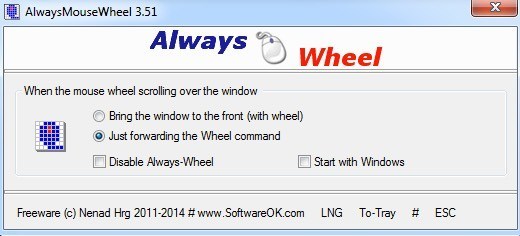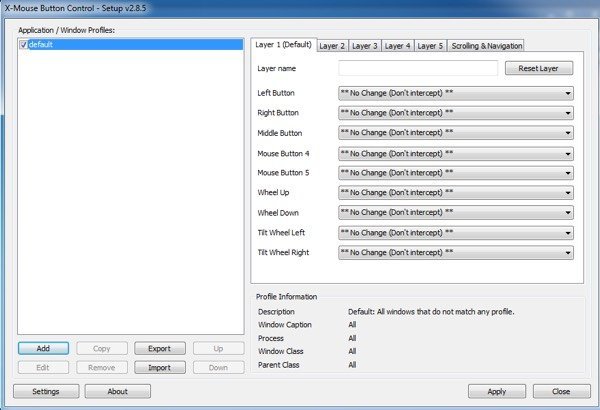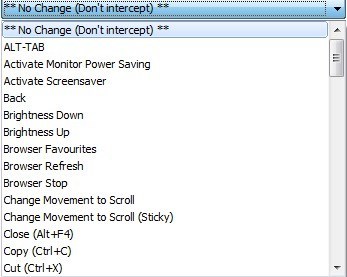마우스를 조정 해 본 적이 있습니까? 거의 모든 사람이 데스크톱을 가지고 있으며 마우스를 사용하여 컴퓨터에서 모든 작업을 수행 할 수 있습니다. 우리는 마우스를 사용하여 많은 시간을 할애하지만, 보통 작은 컨트롤러에서 우리가 할 수있는 모든 주스를 얻을 수 있도록 노력하고 있습니다!
하지만 몇 가지 간단한 방법으로 생산성을 크게 높일 수 있습니다. Windows 또는 일부 타사 앱을 통해 마우스를 조정할 수 있습니다. 지난 몇 년 동안 마우스를 움직여서 마우스를 로밍 포인터 이상으로 만드는 몇 가지 앱을 살펴 보겠습니다! 마지막 게시물은 상황에 맞는 메뉴를 마우스 오른쪽 버튼으로 클릭 을 사용자 지정하는 것이므로이 기사를 끝내고 나면 그 내용을 확인하십시오.
항상 바퀴 는 기능으로 Windows에 내장되어 있어야한다고 생각하는 작은 휴대용 앱입니다. 기본적으로 모든 창은 활성화되지 않은 상태에서도 스크롤 할 수 있습니다. 이 간단한 조정을 할 수는 있지만, 실제로 얼마나 자주 사용했는지는 놀랍습니다.
창문을 항상 열어 놓고 Windows에는 OS X과 같은 가상 데스크톱 기능이 없으므로 많은 겹치는 창이 생깁니다. 프로그램을 실행하면 기본적으로 휠 명령을 특정 창으로 전달하지만 휠을 사용하여 창을 앞으로 가져갈 수도 있습니다.
고맙게도, 시작하는 옵션이 있습니다 Windows의 경우 하나의 세션에만 필요하면 To-Tray 버튼을 눌러 프로그램을 최소화하고 백그라운드에서 계속 실행하십시오. 당신이 그것을 결코 사용하지 않을지도 모른다고 생각하는 경우에도 강력히 권장됩니다. Volumouse
이전에 언급했듯이, Nirsoft의 코더를 항상 좋아합니다. 왜냐하면 항상 만들었 기 때문입니다. Windows에서 특정 문제를 해결하는 멋진 유틸리티입니다.
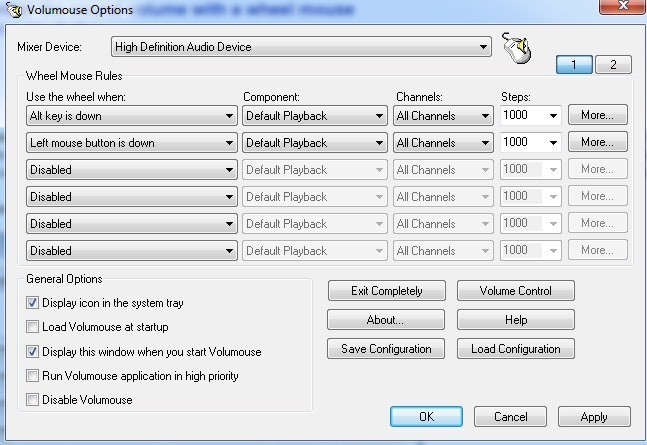
마우스 휠을 사용하여 볼륨 컨트롤을 제어 할 수있는 멋진 작은 응용 프로그램입니다. 걱정하지 마라, 마우스 휠을 볼륨 컨트롤로만 대체하지 않을 것이다! 기본적으로 프로그램은 마우스 휠을 사용하여 ALT 키를 누르고 있거나 마우스 왼쪽 버튼을 누르고있을 때만 볼륨을 제어하도록 설정됩니다. 드롭 다운을 클릭하여 다른 옵션의 거대한 목록 중에서 선택할 수 있습니다.
또한 기본 재생 (볼륨 만 기본 녹음)에서 제어하려는 구성 요소를 변경할 수 있습니다 , 스피커, 마이크, 화면 밝기 등을 설정할 수 있습니다. 따라서이 프로그램을 사용하여 다양한 구성을 설정하고 동시에 많은 항목을 제어 할 수 있습니다. 이 모든 것은 여러분의 프로그램에서 일반적인 마우스 기능을 방해하지도 않습니다. 기계의 볼륨을 자주 조정하면이 프로그램이 완벽합니다.
NeatMouse
NeatMouse 은 더 이상 사용할 수없는 경우에 유용합니다. 마우스를 사용하십시오. 이것은 자주 발생하지 않지만 몇 년 동안이 문제에 몇 번이나 돌입했으며 실제로 NeatMouse를 두 번 사용할 수있었습니다. 기본적으로 키보드를 사용하여 마우스 포인터를 제어 할 수 있습니다.
데스크탑 키보드의 맨 오른쪽에있는 숫자 패드를 사용해야하기 때문에이 프로그램이 랩탑에서 실제로 작동하지 않는다는 점은 주목할 가치가 있습니다. . 랩톱에서 해봤지만 제대로 작동하지 않았습니다! 어쨌든이 프로그램은 백그라운드에서 실행되며 Caps Lock, Scroll Lock, Num Lock 또는 사용자 정의 바로 가기 키를 사용하여 활성화 할 수 있습니다.
그런 다음 해당 번호의 키를 사용하여 마우스를 움직일 수 있습니다 인주. 스크롤링, 왼쪽 / 오른쪽 / 가운데 버튼, 위, 아래, 왼쪽, 오른쪽, 대각선으로 움직이는 등 모든 것을 거의 제어 할 수 있습니다. 숫자 패드의 키를 실제로 사용해야하는 경우 에뮬레이터 수정 없음을 선택하고 키를 누르면 숫자 키가 눌려지면 정상적으로 작동합니다. 마지막으로 마우스를 움직이는 대신 X-Mouse 버튼 컨트롤 를 사용하면 마우스를 움직이는 대신 괴짜 꿈 나라가됩니다.
X-Mouse Button Control
그것은 실제로 사용하기에 앞서 실제로 앉아서 사용자 설명서 을 읽어야하는 많은 옵션과 기능을 가지고 있습니다. 그러나 일단 설치하고 작동 시키면이 응용 프로그램을 사용하여 마우스에 추가 할 수있는 기능이 얼마나 많은지 놀라 울뿐입니다.당신은 4 ~ 5 개의 버튼이있는 새로운 마우스를 가지고 있습니다. X-Mouse Button Control을 사용하면 정말 미쳐 갈 수 있습니다. 사실 개발자는이 프로그램이 4 ~ 5 개의 버튼이있는 마우스에만 유용하다고 말합니다. 이 프로그램의 주요 특징은 사용하는 각 응용 프로그램마다 서로 다른 프로필을 만드는 것입니다. 마우스의 각 버튼은 Chrome 또는 Word 또는 Explorer 또는 Photoshop 등을 사용하는지 여부에 따라 다른 작업을 수행 할 수 있습니다.
그 외에도 각 프로필에 대해 최대 5 개의 레이어를 구성한 다음 마우스 단추 또는 바로 가기 키를 사용하여 이들 사이를 전환하십시오. 즉, 마우스 하나의 단추로 단일 응용 프로그램에서 최대 5 개의 다른 동작을 수행 할 수 있습니다. 드롭 다운을 클릭하면 수행 할 수있는 많은 작업 목록이 표시됩니다.
, 마우스를 조정할 수있는 많은 프로그램이 있지만, 내 즐겨 찾기입니다. 추천하고 싶은 프로그램이 다른 경우 의견에 자유롭게 게시하십시오. 즐기십시오!